WinXP系統(tǒng)虛擬光驅(qū)怎么用?
談起虛擬光驅(qū)大家應(yīng)該都有聽(tīng)過(guò),它的功能很強(qiáng)大,它可以打開(kāi).iso文件等,但是對(duì)于很多剛接觸虛擬光驅(qū)的朋友來(lái)說(shuō)還是不太懂。那么系統(tǒng)虛擬光驅(qū)怎么用呢?其實(shí)方法很簡(jiǎn)單,下面就由小編來(lái)教大家WinXP系統(tǒng)虛擬光驅(qū)的使用方法吧!
方法/步驟:
1、首先安裝虛擬光驅(qū)。
2、然后雙擊桌面上的“DAEMON Tools”圖標(biāo),打開(kāi)虛擬光驅(qū)。
3、打開(kāi)后在桌面右下角會(huì)有這個(gè)圖標(biāo),在該圖標(biāo)上單擊右鍵,會(huì)出現(xiàn)如上的菜單,選擇“虛擬CD/DVD-ROM”--然后在右邊出現(xiàn)的菜單中選擇設(shè)置驅(qū)動(dòng)器數(shù)量,可以設(shè)為一個(gè)驅(qū)動(dòng)器,表示加載一個(gè)虛擬光驅(qū)。 如圖:
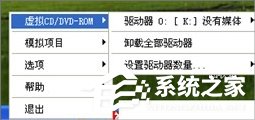
4、設(shè)置好驅(qū)動(dòng)器數(shù)量后,您就擁有一個(gè)虛擬光驅(qū)了,可以用它來(lái)打開(kāi)后綴為.iso、.ccd、.img、.cue等類(lèi)型的文件。
5、需要打開(kāi)文件時(shí),在右下角那個(gè)紅色圖標(biāo)是單擊右鍵,選擇“虛擬CD/DVD-ROM”然后選擇“驅(qū)動(dòng)器O:沒(méi)有媒體”-選擇“安裝映像文件”,如下圖所示:
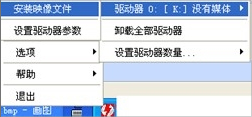
6、選擇您的映像文件所在目錄,文件類(lèi)型選擇為“所有文件”,然后選擇映像文件打開(kāi)就行了,有的是.iso的后綴,有的是.ccd的后綴,有的是.img的后綴。
以上就是WinXP系統(tǒng)虛擬光驅(qū)的使用方法了,我們只需要安裝了虛擬光驅(qū),之后就能打開(kāi).iso文件了,當(dāng)然也能裝系統(tǒng)了。
相關(guān)文章:
1. MacOS系統(tǒng)取消應(yīng)用自動(dòng)啟動(dòng)的方法2. uos如何安裝微信? uos系統(tǒng)微信的安裝教程3. Mac電腦steam錯(cuò)誤代碼101怎么辦?蘋(píng)果電腦steam錯(cuò)誤代碼101解決教程4. Win11 預(yù)覽版25300怎么開(kāi)啟文件資源管理器圖庫(kù)隱藏功能?5. Debian11面板怎么添加顯示桌面的快捷按鈕?6. CentOS7.0怎么設(shè)置屏幕分辨率?7. CentOS下iptables封IP的命令講解8. OPENBSD上的ADSL和防火墻設(shè)置配置9. Centos7安裝部署免費(fèi)confluence wiki(知識(shí)庫(kù))詳細(xì)操作步驟10. MAC怎么退出Apple ID賬號(hào)?MAC退出id賬號(hào)的方法

 網(wǎng)公網(wǎng)安備
網(wǎng)公網(wǎng)安備